相信很多朋友都想在手机上看教科书 。 那如何才能把书上的内容扫描成手机图片呢?今天小编就带大家去看一看我是如何做到的 。 希望能够帮助到大家 。 工具/材料 手机(一部)
书(一本)
有道云笔记APP
操作方法 01 首先在桌面上找到“有道云笔记”并点击它 , 如下图所示 。
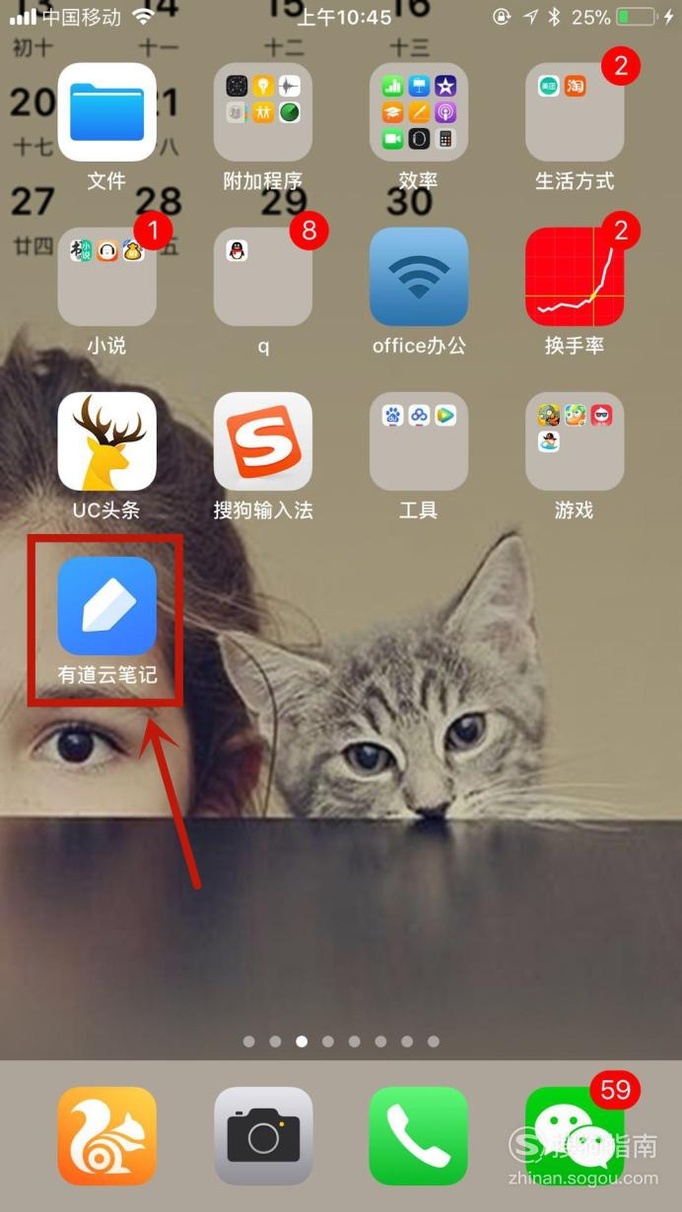
文章插图
02 然后点击屏幕上方的“相机” , 如下图所示 。
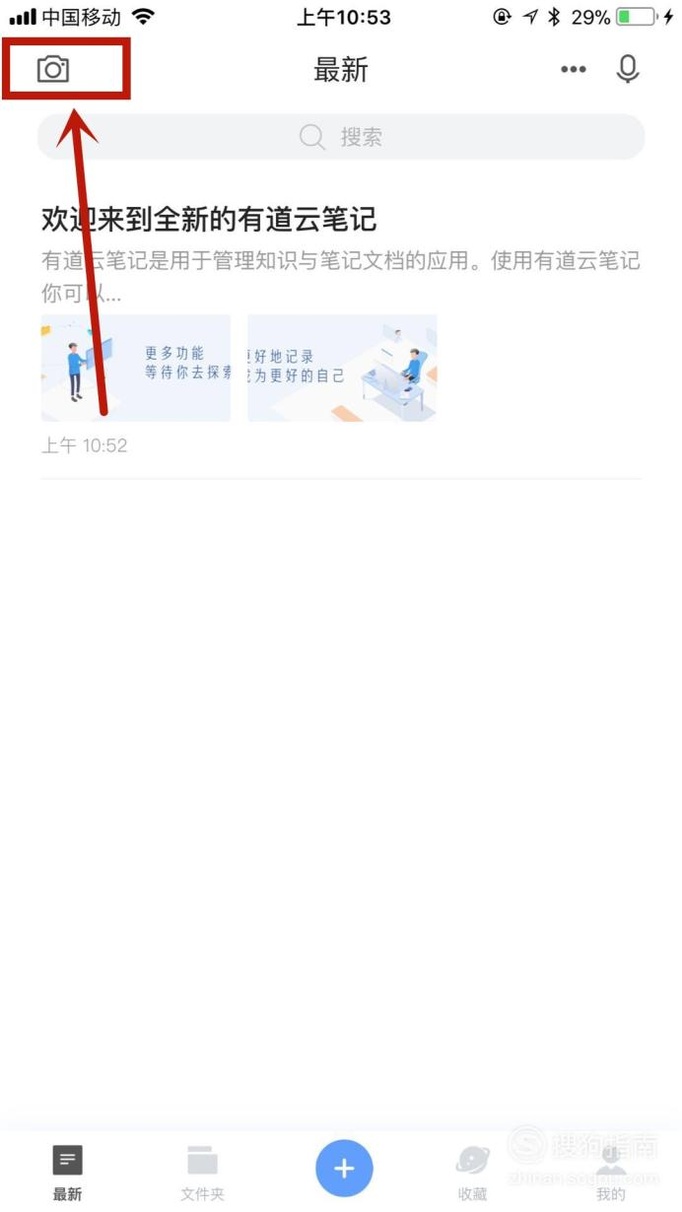
文章插图
03 接着选择你要变成word文档的书页 , 并点击中间的拍摄键 , 如下图所示 。
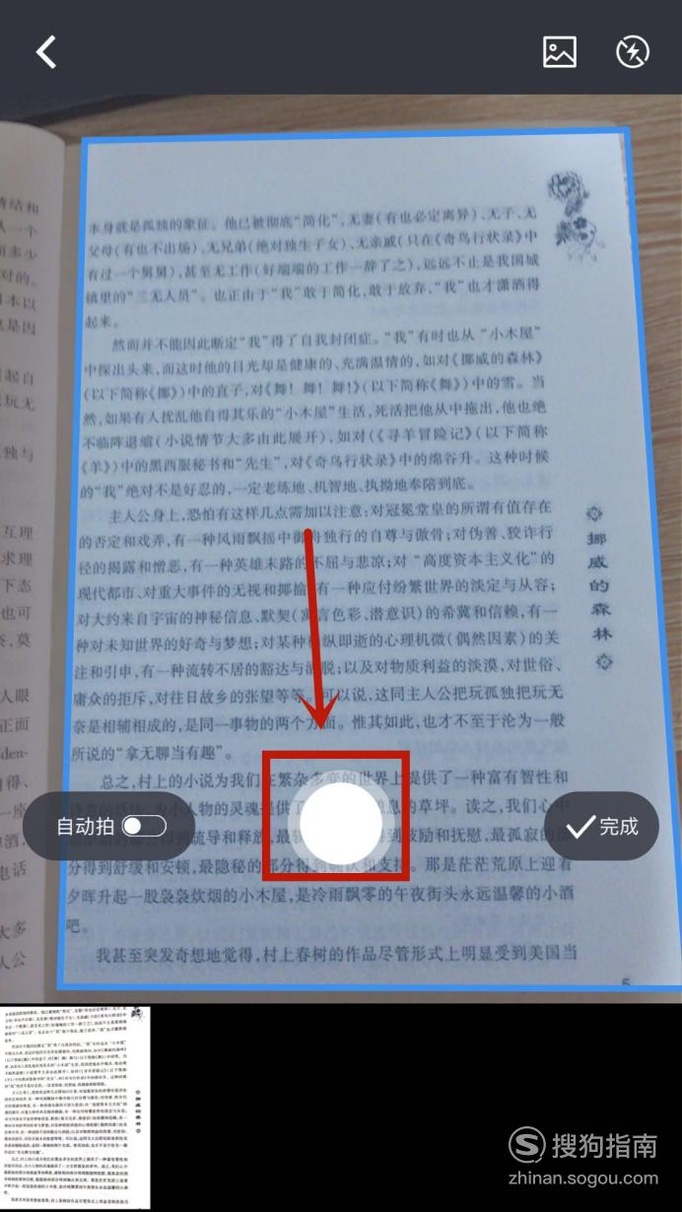
文章插图
04 然后点击“完成” , 如下图所示 。
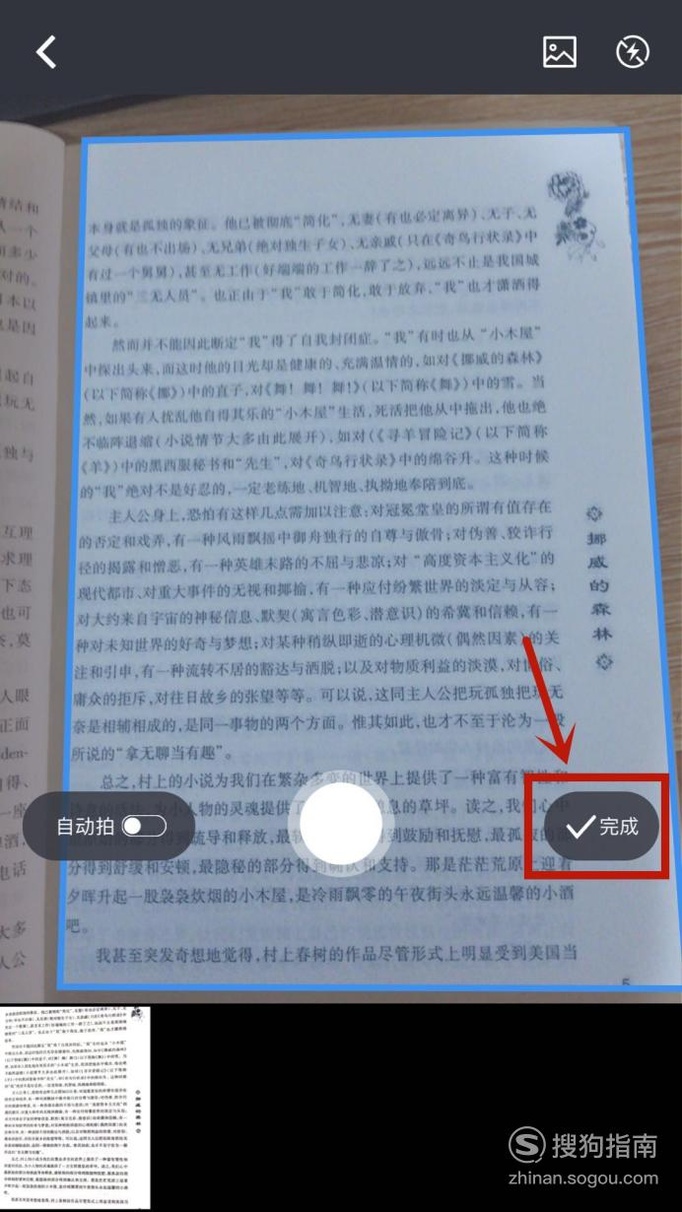
文章插图
05 【如何把书上的内容扫描成手机图片?】接着选择你自己喜欢的滤镜 , 我个人比较喜欢“增强” , 如下图所示 。
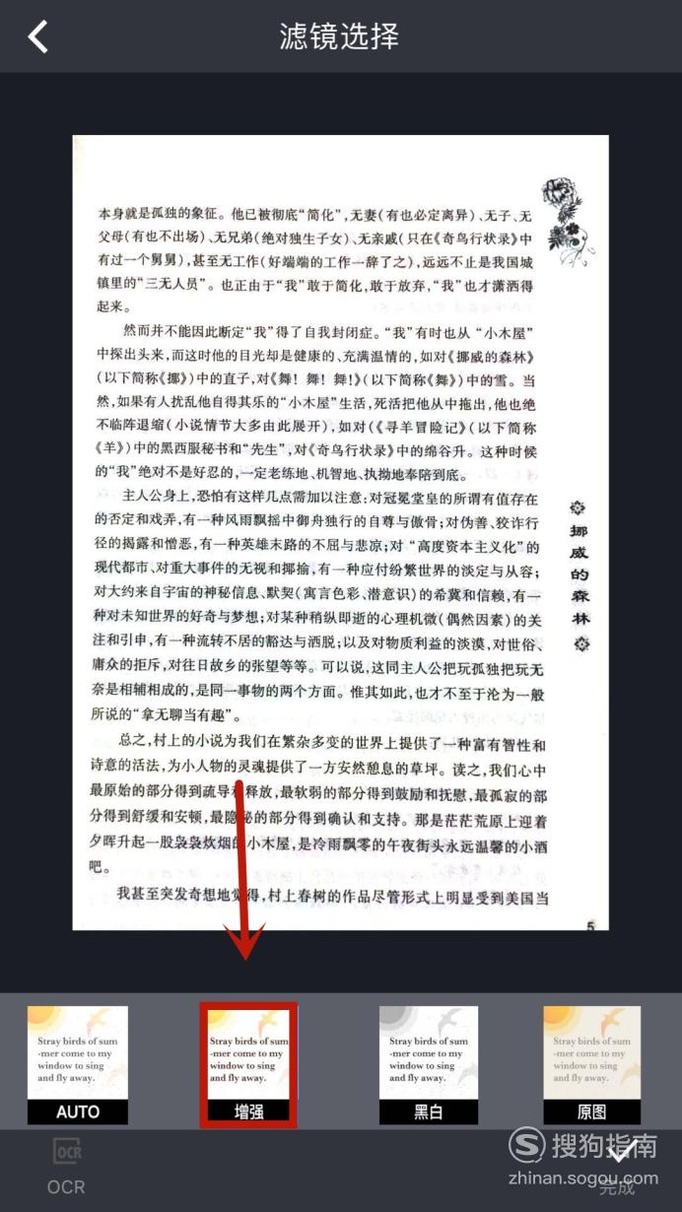
文章插图
06 然后点击“完成” , 如下图所示 。
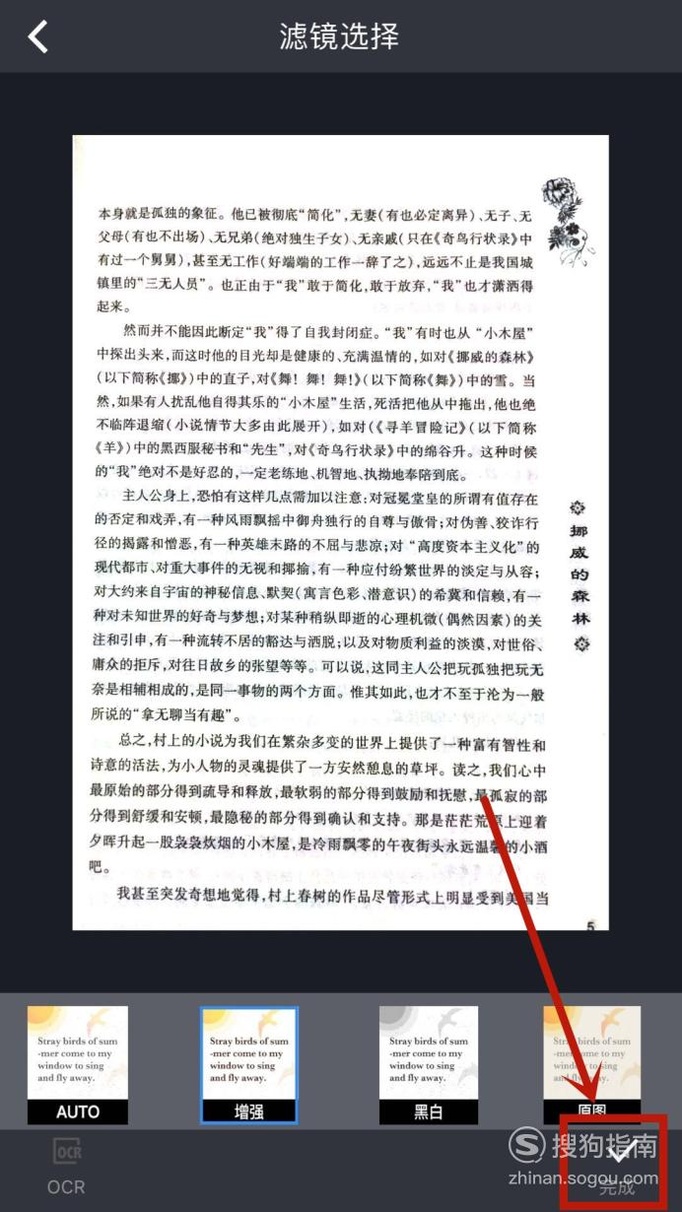
文章插图
07 接着点击“创建” , 如下图所示 。
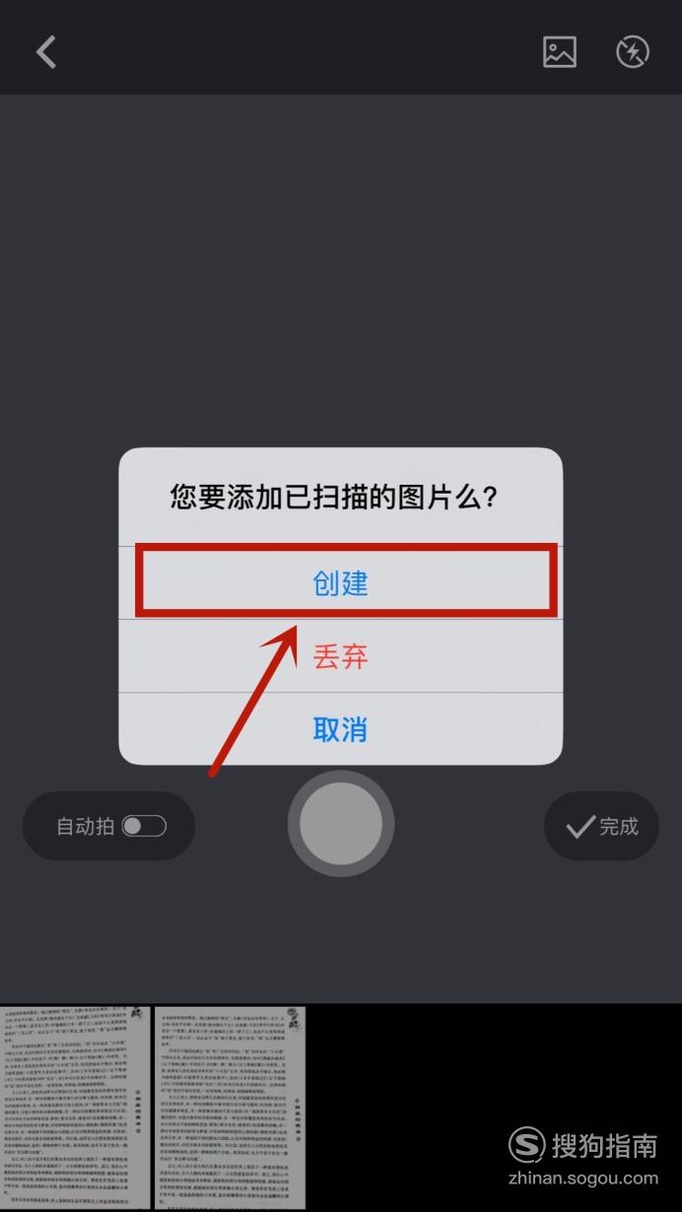
文章插图
08 这样我们就成功把书中的内容扫描成图片了 。
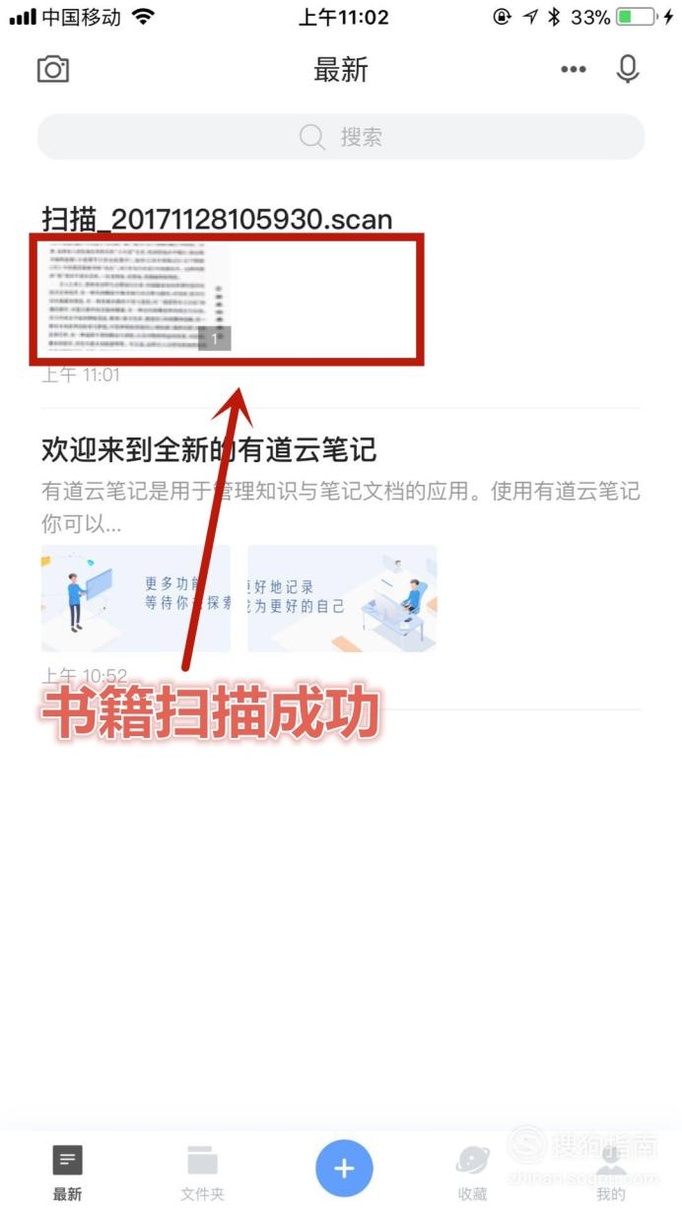
文章插图
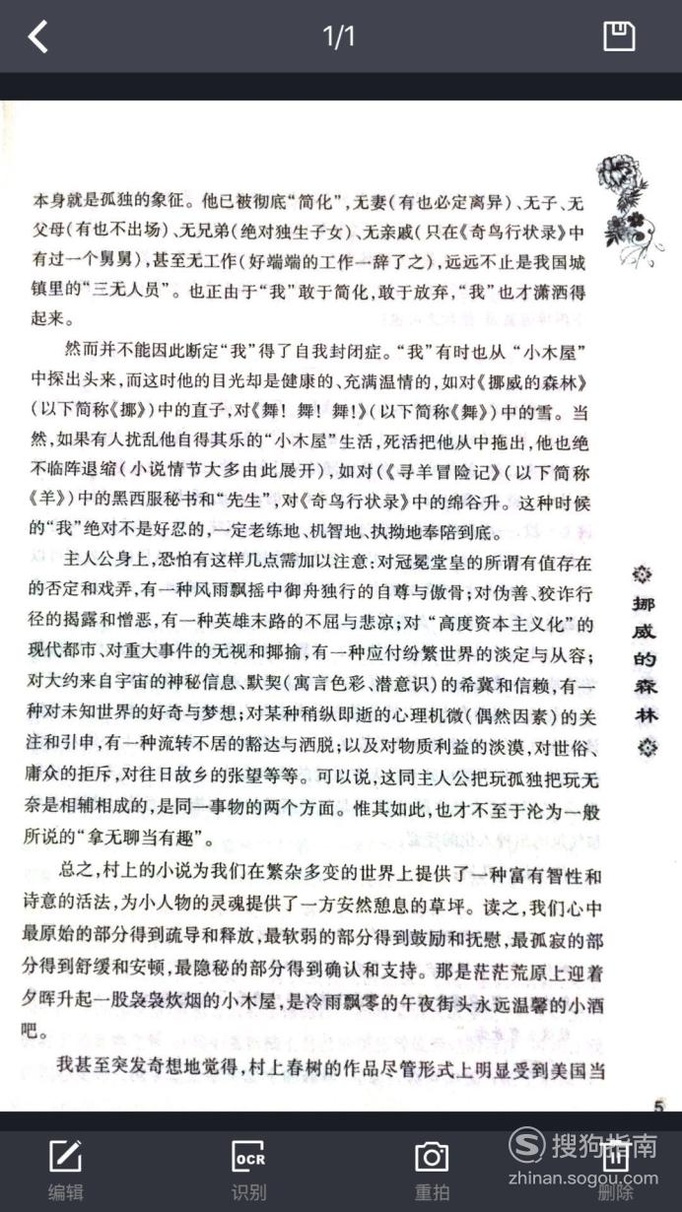
文章插图
09 如果你对这页书籍扫描效果不满意可以点击屏幕下方的“重拍” 。
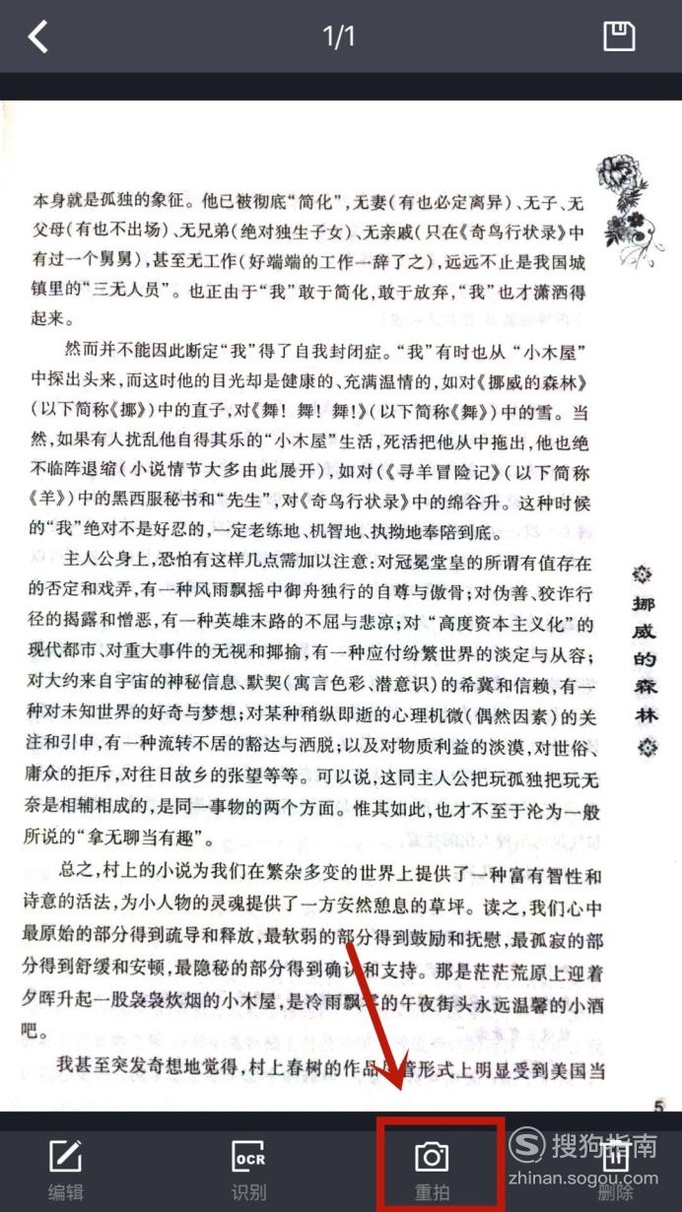
文章插图
特别提示 实际扫描图片高清
以上内容就是如何把书上的内容扫描成手机图片?的内容啦 , 希望对你有所帮助哦!
推荐阅读
- 蚂蚁宝卡如何提取流量?
- 单位/公司/企业违反劳动法如何举报/举报方法
- 垃圾箱删除的文件如何恢复?
- 如何进行网页数据抓取与绑定
- 如何设置开机密码
- 如何做好的PPT之页面排版对齐
- 理财小白如何入门?
- 单亲家庭如何培养孩子的健康心态?
- 新人如何学习投资理财方面的知识?
- 如何训练孩子的观察力!












